Comment créer une story Facebook

Les stories Facebook peuvent être très amusantes à réaliser. Voici comment vous pouvez créer une story sur votre appareil Android et votre ordinateur.

Bien que l'application Microsoft Launcher soit une excellente alternative à l'expérience de lancement d'origine pour personnaliser l'apparence des téléphones Android, il semble que l'accès aux paramètres ne soit pas évident pour de nombreux utilisateurs.
Dans ce guide, vous apprendrez deux façons rapides d'ouvrir les paramètres de Microsoft Launcher sur votre téléphone Android.
Il existe deux méthodes principales pour accéder aux paramètres de Microsoft Launcher. Voici des étapes détaillées pour chaque méthode :
Ouvrez l'écran d'accueil Android.
Balayez vers le haut depuis le bas de l'écran pour ouvrir le tiroir de l'application.
Cliquez sur le bouton Paramètres du lanceur (engrenage) dans le coin supérieur droit.
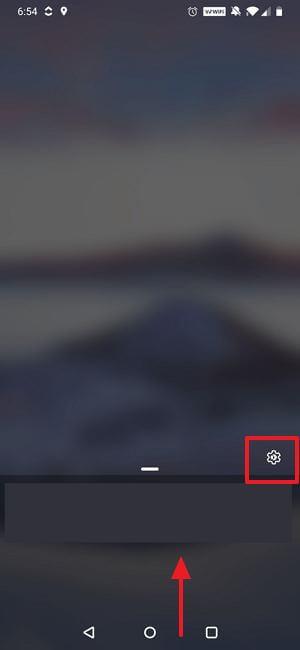
Bouton des paramètres de Microsoft Launcher
Ouvrez l'écran d'accueil Android.
Appuyez et maintenez un espace vide dans l'écran d'accueil pendant deux secondes.
Cliquez sur le bouton Paramètres du lanceur (engrenage).
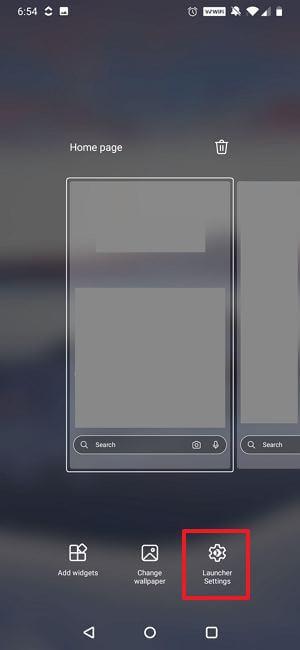
Paramètres du lanceur d'écran d'accueil Android
Une fois que vous aurez utilisé l'une de ces méthodes disponibles, vous accéderez aux paramètres de Microsoft Launcher où vous pourrez personnaliser divers aspects de l'expérience. Voici quelques suggestions :
| Fonctionnalité | Description |
|---|---|
| Fond d'écran | Choisissez une image d'arrière-plan captivante pour votre écran d'accueil. |
| Thème | Changez les couleurs et les styles pour une interface plus personnelle. |
| Gestes | Configurez des gestes pour accéder rapidement à certaines fonctions. |
Si vous débutez avec Microsoft Launcher, n'hésitez pas à consulter ce guide pour découvrir les meilleurs paramètres de personnalisation que vous pouvez utiliser. Cette application offre une variété d'options pour vous aider à créer un environnement de travail agréable et productif.
Les stories Facebook peuvent être très amusantes à réaliser. Voici comment vous pouvez créer une story sur votre appareil Android et votre ordinateur.
Supprimez les informations enregistrées de l
Découvrez comment désactiver les vidéos en lecture automatique ennuyeuses dans Google Chrome et Mozilla Firefox grâce à ce tutoriel.
Il existe tellement d\
Vous pourriez être d’accord pour voir quelques publicités ici et là, car vous ne savez jamais quand vous pourriez tomber sur quelque chose que vous souhaitez acheter. Cependant, parfois, les publicités deviennent intrusives. Cet article vous montrera comment activer le bloqueur de publicités dans le navigateur Microsoft Edge pour Android.
Lorsque vous entendez le mot cookies, vous pourriez penser à ceux avec des pépites de chocolat. Mais il y a aussi ceux que vous trouvez sur les navigateurs qui vous aident à découvrir comment configurer les préférences de cookies sur le navigateur Opera pour Android.
Un tutoriel montrant deux solutions pour empêcher définitivement les applications de démarrer au démarrage de votre appareil Android.
Comment activer le bloqueur de publicités sur votre appareil Android et tirer le meilleur parti de l
Ce tutoriel vous montre comment transférer un message texte depuis un appareil Android en utilisant l
Lorsque vous ouvrez une page d
Utiliser le mode sombre a ses avantages. Par exemple, il réduit la fatigue oculaire et facilite la visualisation de votre écran. Cette fonctionnalité vous aide également à économiser de l\
Comment activer ou désactiver les fonctionnalités de vérification orthographique dans le système d
Découvrez les étapes à suivre pour désactiver Google Assistant afin de profiter d
Changez le moteur de recherche par défaut sur Opera pour Android et profitez de vos options préférées. Découvrez la méthode la plus rapide. Modifiez le moteur de recherche par défaut utilisé par le navigateur Opera pour Android grâce à ces étapes simples.
Si vous avez configuré un écran de verrouillage sur votre appareil Android, l
Il est difficile de contester la popularité de Fitbit, car la société propose sans aucun doute les meilleurs traqueurs de fitness ou montres intelligentes pour ceux qui utilisent à la fois Android et iOS.
En activant le pourcentage de batterie sur votre téléphone Android, vous saurez combien de batterie il vous reste. Voici la méthode simple pour l
Vous manquez d\
Vous avez besoin de voir combien d
Vous essayez de téléverser une photo ou une vidéo sur Facebook, mais le téléversement est bloqué indéfiniment ? Découvrez comment débloquer les téléversements bloqués sur Facebook Android.
Vous êtes confronté au problème du logiciel AMD Adrenalin qui ne fonctionne pas ou ne s
Pour corriger l
Apprenez à maîtriser le chat Zoom, une fonctionnalité essentielle pour les visioconférences, avec nos conseils et astuces.
Découvrez notre examen approfondi de l
Découvrez comment récupérer votre Instagram après avoir été désactivé en suivant nos étapes claires et simples.
Découvrez comment savoir qui a consulté votre profil Instagram avec nos solutions pratiques. Sauvegardez votre vie privée tout en restant informé !
Apprenez à créer des GIF animés facilement avec votre Galaxy S22. Découvrez les méthodes intégrées et des applications pratiques pour enrichir votre expérience.
Découvrez comment changer la devise dans Google Maps en quelques étapes simples pour mieux planifier vos finances durant votre voyage.
Microsoft Teams s
Vous obtenez l


























Chloé B. -
Une petite suggestion : peut-être ajouter des vidéos tutoriels dans l’article pour que ce soit encore plus simple
Hương Đà Nẵng -
Je suis tombée par hasard sur cet article et je suis ravie ! Microsoft Launcher est beaucoup plus simple que je ne le pensais
Mathilde Lévy -
Je suis devenue accro à Microsoft Launcher ! Entre les paramètres et les personnalisations, je ne m'arrête plus.
Jean-Pierre -
Est-ce que le changement des paramètres affecte la performance de mon téléphone ? J'ai peur de faire des erreurs
Marc Dupuis -
Félicitations pour cet excellent contenu ! C'est toujours bien de découvrir de nouvelles fonctionnalités.
Thùy Linh -
J'ai une question, pourquoi certaines options ne s'affichent pas quand j'essaie d'ouvrir les paramètres ? Ça commence à m'inquiéter.
Huyền Lizzie -
Super article ! J'adore Microsoft Launcher et vos conseils m'aident vraiment à le personnaliser comme je veux.
Sophie Martin -
Ça a fonctionné comme un charme ! Je suis tellement heureuse d'avoir trouvé cette méthode.
Margaux Simon -
Je cherchais justement ce genre d’infos ! Ces paramètres font toute la différence. Merci encore !
Nicolas 79 -
Est-ce que ce launcher fonctionne bien sur tous les téléphones Android ? J'ai un modèle un peu ancien.
Léo 123 -
Pour ceux qui aiment personnaliser leur téléphone, Microsoft Launcher est un must. L'interface est super fluide !
Quang vn -
Ça m'a vraiment aidé. J'avais du mal à trouver les paramètres. Maintenant, tout est clair
Anne-Sophie -
J'ai enfin pu comprendre comment accéder aux paramètres. C'était une vraie galère avant ! Merci encore pour ce super article.
Julien Martin -
J'adore mon nouveau launcher, mais j'aimerais savoir s'il existe des thèmes gratuits qui s'intègrent avec cet outil. Des suggestions
Émile L. -
Quelqu'un a-t-il essayé d'utiliser des widgets avec Microsoft Launcher ? J'aimerais bien savoir lequel est le plus utile
Vincent Legrand -
Les étapes étaient très claires, mais j'aurais aimé plus d'exemples concrets. Avez-vous des captures d'écran à partager ?
Pauline Dufresne -
Merci pour l’info ! J'adore les lanceurs d'applications, et celui-ci est vraiment pratique. Je vais le partager avec mes amis
Linda G. -
Merci pour cette aide précieuse ! Les instructions étaient claires et je n'ai jamais eu aussi facilement accès aux paramètres
Mèo con -
Génial, je vais essayer ça tout de suite ! J'ai toujours eu du mal avec les paramètres. Merci
Maxime 350 -
J’adore le fait que l’on puisse personnaliser à fond son téléphone. Avec ces méthodes, c'est encore mieux
Claire Dupont -
Merci beaucoup pour cet article ! J'ai enfin réussi à ouvrir les paramètres de Microsoft Launcher. C'était si simple avec vos instructions
Florence R. -
C'est incroyable combien de choses on peut changer dans Microsoft Launcher ! Je suis impatiente d'essayer tout ça.
Lucie Bernard -
Wow, je ne savais pas que Microsoft Launcher avait autant de fonctionnalités. Je vais passer plus de temps à le découvrir
David A. -
En gros, vous avez rendu la personnalisation tellement plus facile. Pour moi, c'est le meilleur launcher jusqu'à présent. Chapeau
Thùy Linh 6789 -
Vous avez des astuces pour améliorer la vitesse de Microsoft Launcher ? Ça serait super sympa. Merci d'avance
Marie Leclerc -
Excellente leçon ! J'ai appris à optimiser mon Microsoft Launcher en quelques étapes simples. Continuez comme ça
François Petit -
Assez content des nouvelles options que j'ai découvertes, mais comment revenir aux paramètres par défaut si ça ne me plaît pas
Cécile Moreau -
Un grand merci pour ces explications faciles à suivre. Je suis maintenant capable de personnaliser mon écran d'accueil
Linh mèo -
Je suis un peu perdue avec les options avancées. Quelqu'un peut m'expliquer comment activer les gestes dans Microsoft Launcher ?
Thiên Ân -
J'ai aussi rencontré des bugs en utilisant Microsoft Launcher. Quelqu'un a-t-il une idée de comment les résoudre ?
Aline K. -
À ceux qui ne sont pas encore convaincus, essayez Microsoft Launcher ! Vous ne serez pas déçus.